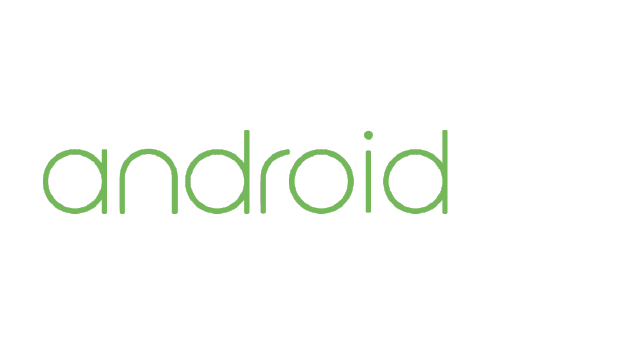Eclipse向けのAndroid開発環境サポートが年内で切れることから
Android Studioへ移行することにしました。
まずJavaの開発環境がない場合はJDKのインストールから始めます。
すでにJDKがインストール済みの場合はAndroid Studioのインストールから始めてください。
1.JDKのダウンロード
http://www.oracle.com/technetwork/java/javase/downloads/index.html
SDKから利用許諾に承認しお使いのOSを選択してダウンロードします。
(今回はMac OS X x64)
2.JDKのインストール
ダウンロードしたファイルを実行してインストールします
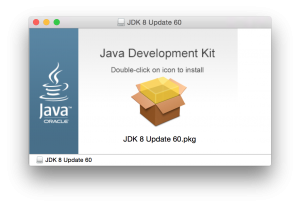
3.Android Studioのダウンロード
http://developer.android.com/sdk/index.html
4.Android Studioのインストール
3.でダウンロードしたファイルを実行します。
インストーラが起動するのでAndroid StudioアイコンをApplicationsフォルダにD&Dするだけでインストール完了です。
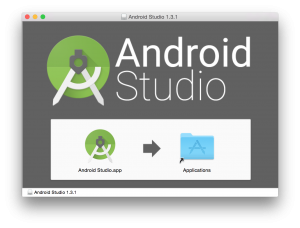
5.Android Studioのセットアップ
初期設定の画面が表示されるので順に進んでください。
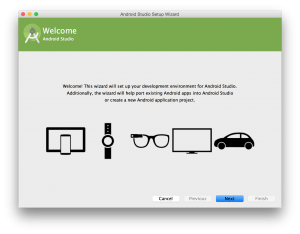
標準ではAndroid SDKは以下にインストールされます
/Users/ユーザ名/Library/Android/sdk
以上でインストール完了です。
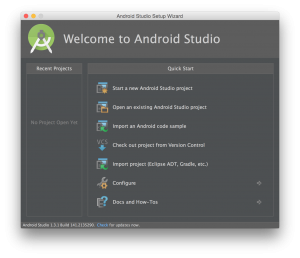
楽しいアプリを作りましょう!